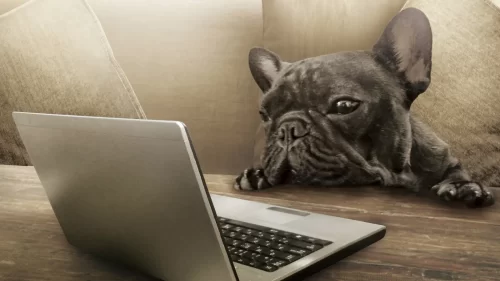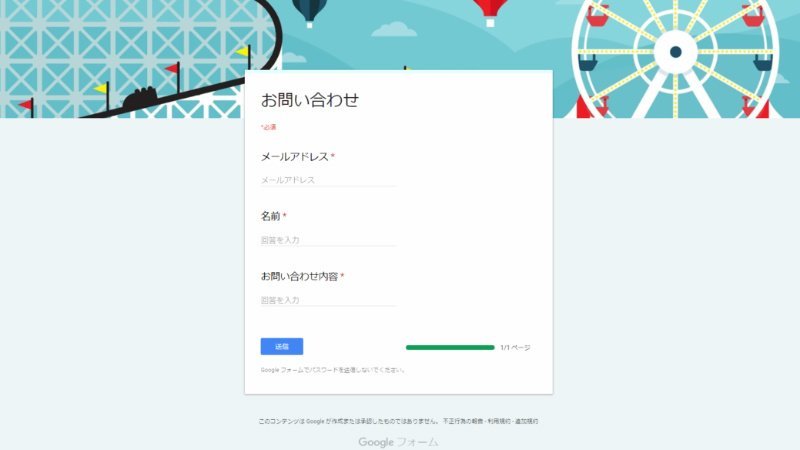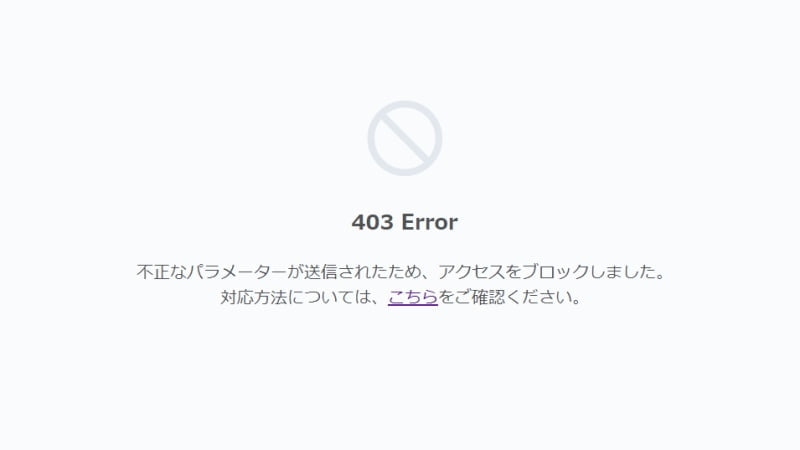ブログ記事の内容をコピーして新たに記事を書きたい時や、テンプレを作っておいて使いまわしたい時など、記事部分をまるごと複製する方法をご紹介します。
プラグインは使わない方法です。
contents
記事内容をまるごと複製する方法
STEP
コピー元の編集画面をひらく
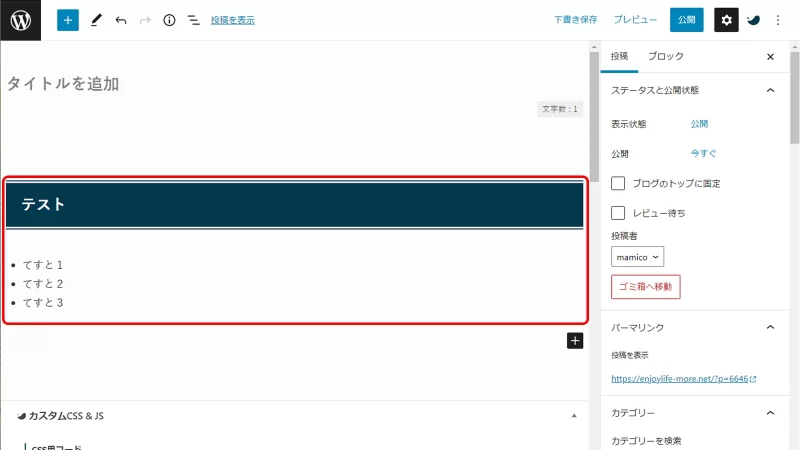
まず、コピー元の編集画面を開きます。
このように画像の赤枠で囲った記事の部分がまるっとコピーできます。
タイトル以外の記事部分です。
STEP
メニューをひらく
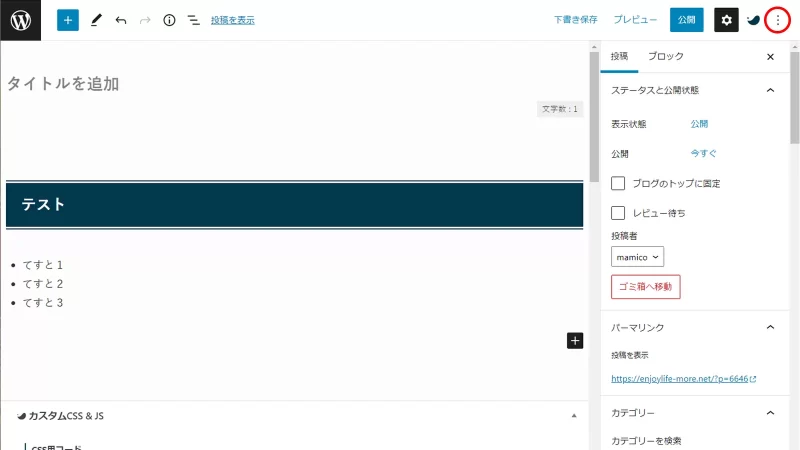
右上のメニューをクリックして、開きます。
※〇で囲っているところがメニューです。
STEP
すべてのコンテンツをコピーをクリック

すべてのブロック(すべてのコンテンツ)をコピーをクリックします。
すると「すべてのブロック(すべてのコンテンツのコンテンツ)をコピーしました。」と表示されます。
追記 画像では「すべてのコンテンツをコピー」となっていますが、現在は「すべてのブロックをコピー」です。
STEP
コピー先の編集画面を開く
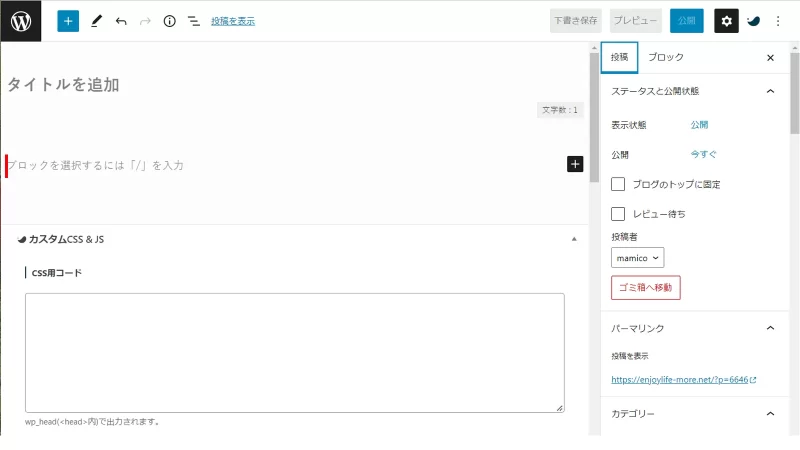
コピー先の編集画面を開きます。
続いて、ブロック部分にカーソルを合わせます。
STEP
貼り付ける
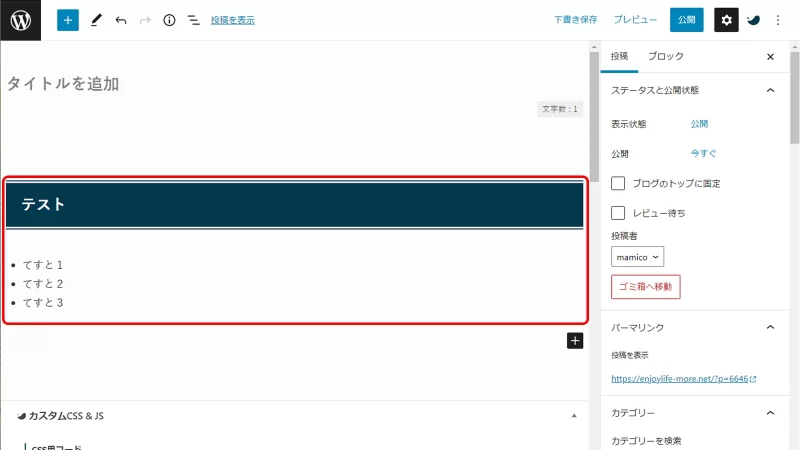
ブロック部分にカーソルを合わせた状態で貼り付けます。
右クリックで「貼り付け」、ショートカット「Ctrl + V」どちらでもOKです。
これで、コンテンツ部分をまるごと貼り付けることができました。
タイトルはコピーされません。記事の内容の部分のみコピーされます。
 うさ
うさ同じような記事を書くときに便利だよ。